MyPublicWiFi کار نمی کند: علل و راه حل ها
ما در مورد برنامه MyPublicWiFi صحبت کرده ایم - این ابزار محبوب به طور فعال توسط کاربران برای ایجاد یک نقطه دسترسی مجازی، اجازه می دهد شما را از اینترنت از طریق لپ تاپ خود از طریق Wi-Fi توزیع کنید. با این حال، تمایل به توزیع اینترنت همیشه ممکن نیست اگر برنامه از کار رها شود.
امروز ما علل اصلی عدم کارایی برنامه MyPublicWiFi را بررسی می کنیم که کاربران هنگام راه اندازی یا راه اندازی یک برنامه با آن روبرو می شوند.
محتوا
دلیل 1: فقدان حقوق مدیر
MyPublicWiFi باید حقوق مدیر را اعطا کند، در غیر این صورت برنامه به سادگی اجرا نخواهد شد.
برای دادن حقوق مدیر برنامه، بر روی میانبر برنامه بر روی دسکتاپ کلیک راست کرده و آیتم «اجرای به عنوان مدیر» را در منوی زمینه نمایش داده شده انتخاب کنید.
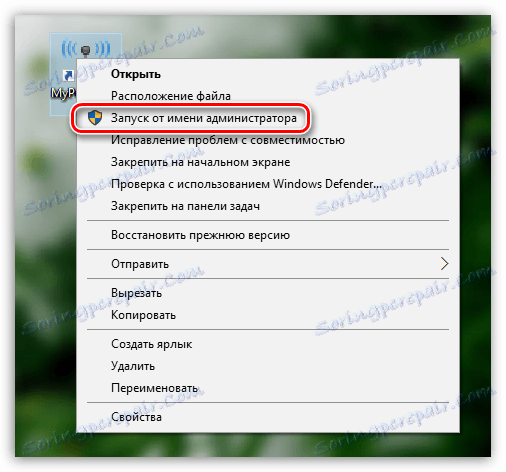
اگر یک دارنده حساب هستید که دسترسی به حقوق مدیر ندارد، در پنجره بعدی باید یک رمز عبور را از حساب سرپرست وارد کنید.
دلیل 2: آداپتور Wi-Fi غیر فعال است.
یک وضعیت کمی متفاوت: برنامه شروع می شود، اما اتصال رد می شود. این ممکن است نشان دهد که آداپتور Wi-Fi در رایانه شما غیرفعال است.
به طور معمول، لپ تاپ ها دارای یک دکمه مخصوص (یا میانبر صفحه کلید) هستند که مسئول تنظیم و غیرفعال کردن آداپتور Wi-Fi است. به طور معمول، لپ تاپ ها اغلب از کلید میانبر Fn + F2 استفاده می کنند، اما در مورد شما ممکن است متفاوت باشد. با استفاده از میانبر صفحه کلید، کار آداپتور Wi-Fi را فعال کنید.
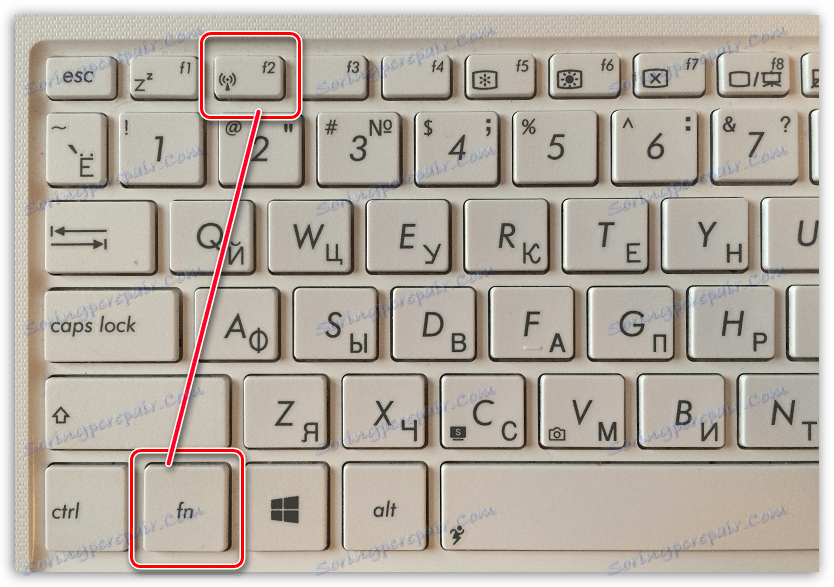
همچنین در ویندوز 10، شما می توانید آداپتور Wi-Fi و از طریق رابط سیستم عامل را فعال کنید. برای انجام این کار، پنجره «Notification Center» را با ترکیبی از کلیدهای میانبر Win + A و سپس اطمینان حاصل کنید که آیکون شبکه بی سیم فعال است، به عنوان مثال برجسته شده در رنگ در صورت لزوم، روی آن کلیک کنید تا آن را فعال کنید. علاوه بر این، در همان پنجره، اطمینان حاصل کنید که حالت "در هواپیما" را غیرفعال کرده اید.
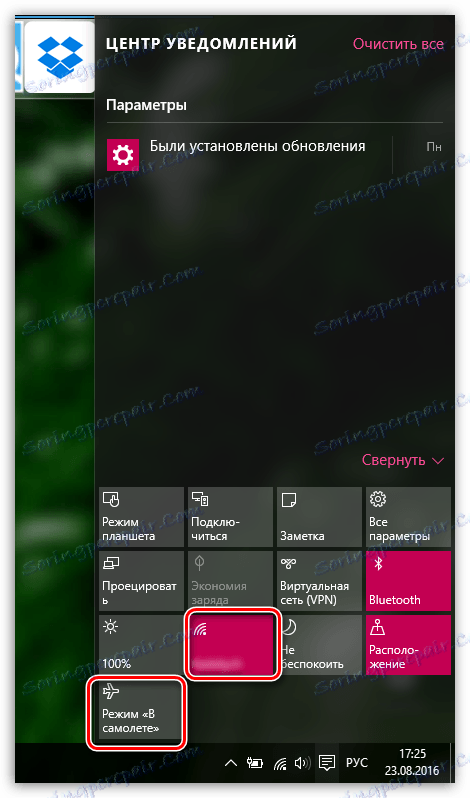
دلیل 3: مسدود کردن برنامه آنتی ویروس
از آنجا MyPublicWiFi تغییرات در شبکه را ایجاد می کند، پس احتمال دارد که آنتی ویروس شما بتواند این برنامه را به عنوان یک تهدید ویروس و فعالیت خود را مسدود کند.
برای بررسی این، به طور موقت کار آنتی ویروس را غیر فعال کرده و عملکرد MyPublicWiFi را بررسی کنید. اگر برنامه موفقیت آمیز باشد، باید به تنظیمات آنتی ویروس بروید و MyPublicWiFi را به لیست خروج اضافه کنید تا از جلوگیری از آنتی ویروس به توجه به این برنامه جلوگیری شود.
دلیل 4: توزیع اینترنت غیر فعال است.
اغلب، با راه اندازی یک برنامه، کاربران یک نقطه بی سیم پیدا می کنند و با موفقیت به آن متصل می شوند، اما MyPublicWiFi اینترنت را توزیع نمی کند.
این ممکن است به دلیل این واقعیت است که در تنظیمات برنامه، عملکردی که اجازه می دهد توزیع اینترنت غیر فعال شود.
برای بررسی این، راه اندازی رابط MyPublicWiFi و رفتن به تب "تنظیمات". اطمینان حاصل کنید که علامت چک در کنار «فعال کردن اشتراک اینترنت» وجود دارد . در صورت لزوم، تغییر لازم را انجام دهید و وام دوباره تلاش می کند تا اینترنت را پخش کنید.
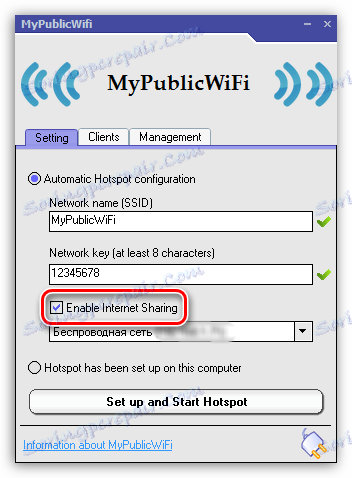
همچنین ببینید: تنظیم برنامه MyPublicWiFi را درست انجام دهید
دلیل 5: رایانه راه اندازی نشد
برای هیچ چیز، پس از نصب برنامه، کاربر از راه اندازی مجدد کامپیوتر خواسته می شود، زیرا ممکن است دلیل این باشد که MyPublicWiFi اتصال نمی کند.
اگر سیستم را مجددا راه اندازی نکردید و بلافاصله شروع به استفاده از این برنامه کردید، راه حل مشکل بسیار ساده است: شما فقط باید رایانه را برای راه اندازی مجدد ارسال کنید، پس از آن برنامه با موفقیت کار می کند (فراموش نکنید که برنامه را به عنوان مدیر فعال کنید).
دلیل 6: کلمه عبور در ورود و رمز عبور استفاده می شود
هنگام ایجاد یک اتصال در MyPublicWiFi، در صورت دلخواه، کاربر می تواند نام کاربری و رمز عبور دلخواه را مشخص کند. هشدار اصلی: هنگام پر کردن این داده ها نباید از صفحه کلید صفحه کلید روسی استفاده شود و همچنین استفاده از فضاهای مجاز است.
سعی کنید از این داده های جدید استفاده کنید، این بار با استفاده از طرح بندی صفحه کلید انگلیسی، اعداد و نمادها، دور زدن استفاده از فضاها.
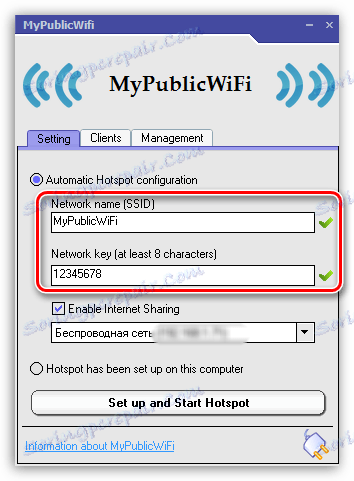
علاوه بر این، اگر نامهای کاربری شما قبلا به یک شبکه با یک نام مشابه مرتبط شده است، با استفاده از یک نام شبکه و کلمه عبور جایگزین کنید.
علت 7: فعالیت ویروسی
اگر ویروس ها بر روی کامپیوتر شما فعال هستند، می توانند کار برنامه MyPublicWiFi را مختل کنند.
در این مورد، با استفاده از ضد ویروس خود و یا ابزار Dr.Web CureIt رایگان درمان، سعی کنید سیستم را اسکن کنید، که همچنین نیازی به نصب در رایانه نیست.
اگر اسکن ویروس ها را نشان داد، تمام تهدیدات را از بین می برد، و سپس سیستم را راه اندازی مجدد کنید.
به عنوان یک قاعده، اینها دلایل اصلی ممکن است بر عملکرد غیرقانونی برنامه MyPublicWiFi تأثیر بگذارد. اگر راه های خود را برای حل مشکلات در برنامه دارید، در مورد نظرات خود در مورد آنها بگویید.